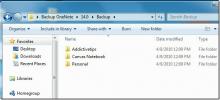Како створити једноставан макро у програму Екцел 2010
Помоћу Макронаредби не морате обављати исти задатак или радњу на истој врсти података. Макрои су уграђена значајка програма Екцел 2010 која омогућава кориснику да сними различите задатке и примијени их на неки други дио података. Делује на задњој страни, бележи сваки клик миша, притиском на тастере током обављања задатка. Доле, ако желите да са задатком завршите на исти начин, мораћете да репродукујете снимљени Макро.
Претпоставка: Имамо два радна листа у екцелу са записима студената; Име, Курс, и Оцене добијене.
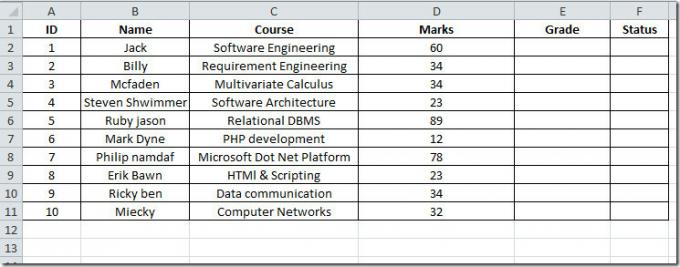
Сада желимо да поставимо формулу Е2 и Ф2 Положај за израчунавање оцене према Оцене осигурани и Статус студента. Притом ћемо снимати макронаредбу за примену исте формуле на другом радном листу.
За почетак прво морамо снимити макро. Иди на Поглед и кликните на Макрои падајуће дугме и притисните Снимите макро.

Доћи ћете Снимите макро у дијалогу, одредите одговарајуће име и хитну типку за лакши приступ. Хит У реду за почетак снимања.
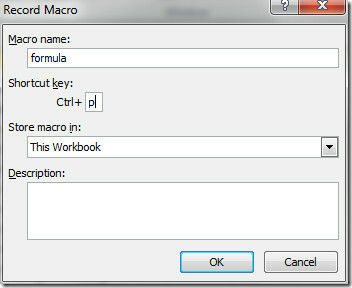
Сада у Граде у колону ћемо ставити формулу која даје оцену која је осигурана од стране ученика, у складу са оценама. Ин
Статус у колону ћемо додати формулу која приказује статус ученика у складу са осигураном оценом.У ступцу Граде на позицији Е2, формула иде овако.
= ИФ (Д2> = 80, "А", ИФ (Д2> = 75, "Б", ИФ (Д2> = 70, "Б +", ИФ (Д2> = 70, "Б", ИФ (Д2> = 65, "Ц +", ИФ (Д2> = 60, "Ц", "Д"))))))
У колони статуса на положају Ф2, било би овако;
= ИФ (Ф2 = "А", "Пасс", ИФ (Ф2 = "Б", "Пасс", ИФ (Ф2 = "Б +", "Пасс", ИФ (Ф2 = "Ц", "Пасс", АКО (Ф2 = "Ц +", "Пролаз", АКО (Ф2 = "Д", "Неуспешно"))))))

Макро снимач који ради на задњем крају и бележи све акције, а сада пронађите симбол крста на крају оба (Ознаке и статус) ћелије. Када превучете симбол крста до краја одговарајућих ступаца, формула ће се применити на све одговарајуће ћелије.
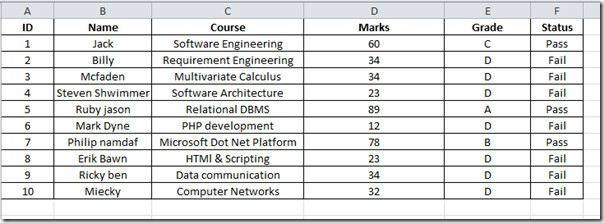
Сада идите до Поглед кликните на Макрои падајуће дугме и притисните Заустави снимање.
Ако желите да примените макро који садржи формулу за оцењивање марки и статуса на другом делу података или радном листу, идите на следећи радни лист студентских записа.
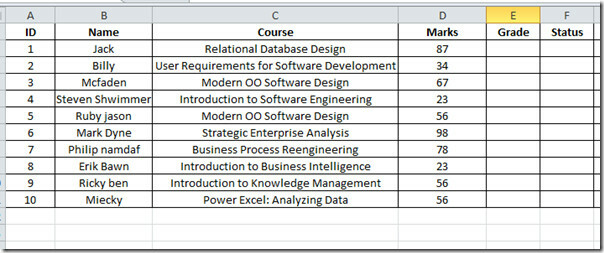
Сада покрените макро или идите на Макрои падајуће опције или једноставним притиском на додељену хитну типку (Цтрл + П). видећете да ће се формула одмах применити на Граде и Статус колона.
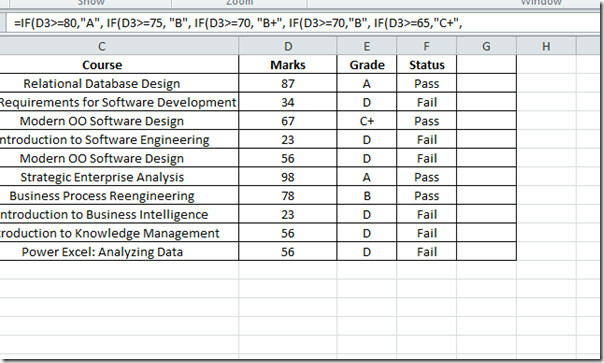
Употреба макронаредби може да уштеди пуно времена, посебно када морате да се бавите са огромном количином података креирањем формуле за одређени део, примењујући условно обликовање, прилагођавање ћелија, избор одређеног дела података, итд.
претраживање
Рецент Постс
Резервне копије преносних рачунара ОнеНоте 2010
Ако намеравате да пребаците своје податке, ОнеНоте 2010 нуди једнос...
Екцел 2010: Сакривање / скривање колона, редова, табела
Екцел 2010 има одличну особину за прикривање одабраних редова, ступ...
Формуле у ћелијама програма Екцел 2010
Екцел 2010 има уграђену опцију за бављење ћелијом података у складу...